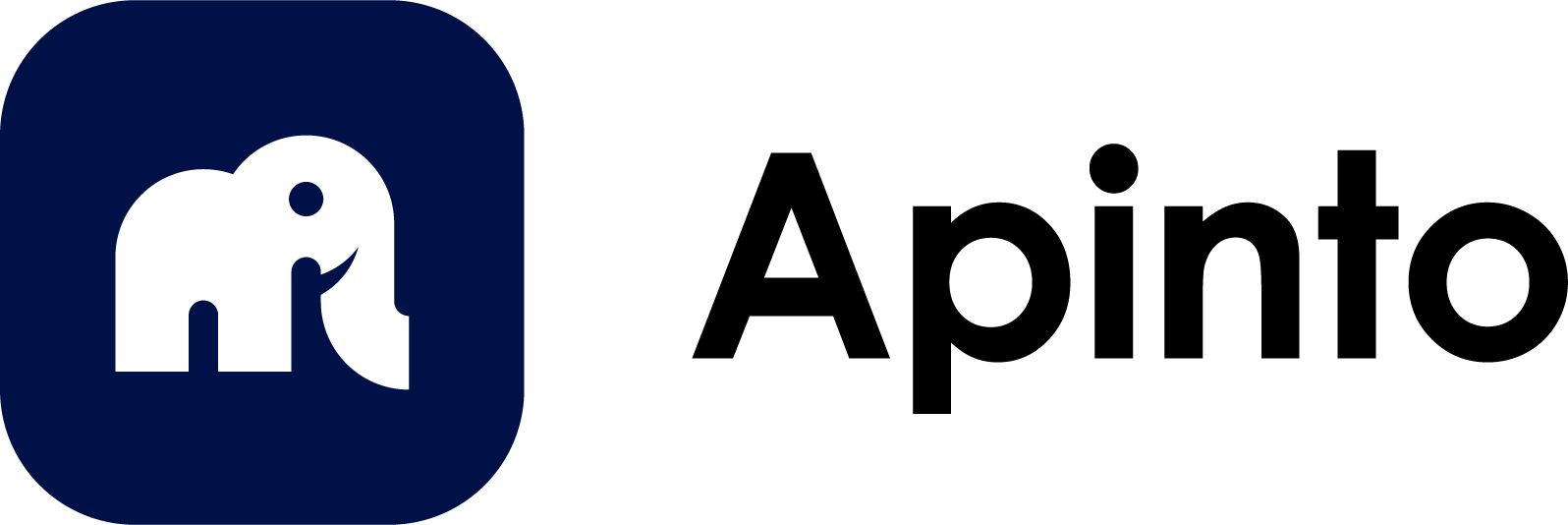安装部署
安装包部署
依赖程序:
- Mysql 5.7.x及其以上版本
- Redis 6.2.7
注意:Redis需要使用集群模式的节点
1、下载最新版本apinto-dashboard
以apinto-dashboard v2.0.1版本示例
wget https://github.com/eolinker/apinto-dashboard/releases/download/v2.0.1/apserver_v2.0.1_linux_amd64.tar.gz
安装包支持Linux、Darwin系统,AMD64、ARM64架构,使用者可以按需到Release页面进行下载。
2、解压安装包,并进入对应目录
tar -zxvf apserver_v2.0.1_linux_amd64.tar.gz && cd apserver_v2.0.1
3、安装程序
./install.sh
执行过程中,我们可以选择安装的目录,若无需更改,输入y即可

4、编辑配置文件config.yml
port: 服务监听的端口号
mysql:
user_name: "数据库用户名"
password: "数据库密码"
ip: "数据库IP地址"
port: 端口号
db: "数据库DB"
error_log:
dir: work/logs # 日志放置目录, 仅支持绝对路径, 不填则默认为执行程序上一层目录的work/logs. 若填写的值不为绝对路径,则以上一层目录为相对路径的根目录,比如填写 work/test/logs, 则目录为可执行程序所在目录的 ../work/test/logs
file_name: error.log # 错误日志文件名
log_level: warning # 错误日志等级,可选:panic,fatal,error,warning,info,debug,trace 不填或者非法则为info
log_expire: 7d # 错误日志过期时间,默认单位为天,d|天,h|小时, 不合法配置默认为7d
log_period: day # 错误日志切割周期,仅支持day、hour
redis:
user_name: "redis集群密码"
password: "redis集群密码"
addr:
- 192.168.128.198:7201
- 192.168.128.198:7202
示例配置
port: 18080
mysql:
user_name: "root"
password: "123456"
ip: "127.0.0.1"
port: 33306
db: "apinto"
error_log:
dir: work/logs # 日志放置目录, 仅支持绝对路径, 不填则默认为执行程序上一层目录的work/logs. 若填写的值不为绝对路径,则以>上一层目录为相对路径的根目录,比如填写 work/test/logs, 则目录为可执行程序所在目录的 ../work/test/logs
file_name: error.log # 错误日志文件名
log_level: warning # 错误日志等级,可选:panic,fatal,error,warning,info,debug,trace 不填或者非法则为info
log_expire: 7d # 错误日志过期时间,默认单位为天,d|天,h|小时, 不合法配置默认为7d
log_period: day # 错误日志切割周期,仅支持day、hour
redis:
user_name: ""
password: "123456"
addr:
- 172.100.0.1:7201
- 172.100.0.1:7202
5、启动控制台
./run.sh start
Docker部署
1、新建docker网段
docker network create --driver bridge --subnet=172.100.0.0/24 --gateway=172.100.0.1 apinto
2、安装Mysql
docker run -dt --name apinto_mysql -p {PORT}:3306 \
-v /var/lib/apinto/mysql:/var/lib/mysql \
--network=apinto --privileged=true --restart=always \
-e MYSQL_ROOT_PASSWORD={PASSWORD} -e MYSQL_DATABASE=apinto \
mysql:5.7.21
上述命令中,使用{}包裹的为可修改变量,变量说明如下
- PORT:宿主机映射端口号
- PASSWORD:Mysql数据库root用户的密码
示例命令:
docker run -dt --name apinto_mysql -p 33306:3306 \
-v /var/lib/apinto/mysql:/var/lib/mysql \
--network=apinto --privileged=true \
-e MYSQL_ROOT_PASSWORD=123456 -e MYSQL_DATABASE=apinto \
mysql:5.7.21
3、安装Redis
docker run -dt --name redis_cluster --restart=always \
-v /var/lib/apinto/redis-cluster/data:/usr/local/cluster_redis/data \
-e REDIS_PWD={PASSWORD} -e HOST={HOST} -e PORT=7201 \
--net=host eolinker/cluster-redis:6.2.7
上述命令中,使用{}包裹的为可修改变量,变量说明如下
- PASSWORD:Redis数据库密码
- HOST:Redis广播IP,可设置宿主机的局域网IP/外网IP,建议此处设置宿主机的局域网IP。
查看宿主机IP方法如下:
ip route
执行后得到下列IP列表,从下表可以看到,宿主机默认局域网ip是172.18.31.253

示例命令:
docker run -dt --name redis_cluster --restart=always \
-v /var/lib/apinto/redis-cluster/data:/usr/local/cluster_redis/data \
-e REDIS_PWD=123456 -e HOST=172.18.31.253 -e PORT=7201 \
--net=host eolinker/cluster-redis:6.2.7
4、安装Apinto-Dashboard
docker run -dt --name apinto-dashboard --restart=always \
-p 18080:8080 -v /var/log/apinto/apinto-dashboard/work:/apinto-dashboard/work \
--network=apinto --privileged=true \
-e MYSQL_USER_NAME=root -e MYSQL_IP=apinto_mysql \
-e MYSQL_PWD={MYSQL_PWD} -e MYSQL_PORT=3306 -e MYSQL_DB=apinto \
-e REDIS_ADDR=172.100.0.1:7201,172.100.0.1:7202,172.100.0.1:7203 \
-e REDIS_PWD={REDIS_PWD} eolinker/apinto-dashboard
上述配置中,使用 "{}" 包裹的均为变量,相关变量说明如下:
- MYSQL_PWD:Mysql数据库root用户的密码
- REDIS_PWD:Redis数据库密码
示例命令:
docker run -dt --name apinto-dashboard --restart=always \
-p 18080:8080 -v /var/log/apinto/apinto-dashboard/work:/apinto-dashboard/work \
--network=apinto --privileged=true \
-e MYSQL_USER_NAME=root -e MYSQL_IP=apinto_mysql \
-e MYSQL_PWD=123456 -e MYSQL_PORT=3306 -e MYSQL_DB=apinto \
-e REDIS_ADDR=172.100.0.1:7201,172.100.0.1:7202,172.100.0.1:7203 \
-e REDIS_PWD=123456 eolinker/apinto-dashboard
Docker-Compose一键化部署
使用该方式部署,会将Mysql、Redis也一并安装启动。
1、编辑docker-compose.yml文件
vi docker-compose.yml
2、修改文件配置
version: '3'
services:
mysql:
image: mysql:5.7.21
privileged: true
restart: always
container_name: apinto_mysql
hostname: apinto_mysql
ports:
- "33306:3306"
environment:
- MYSQL_ROOT_PASSWORD={MYSQL_PWD}
- MYSQL_DATABASE=apinto
volumes:
- /var/lib/apinto/mysql:/var/lib/mysql
networks:
- apinto
apinto-dashboard:
image: eolinker/apinto-dashboard
container_name: apinto-dashboard
privileged: true
restart: always
networks:
- apinto
ports:
- "18080:8080"
depends_on:
- mysql
- redis_cluster
environment:
- MYSQL_USER_NAME=root
- MYSQL_PWD={MYSQL_PWD}
- MYSQL_IP=apinto_mysql
- MYSQL_PORT=3306 #mysql端口
- MYSQL_DB="apinto"
- ERROR_DIR=/apinto-dashboard/work/logs # 日志放置目录
- ERROR_FILE_NAME=error.log # 错误日志文件名
- ERROR_LOG_LEVEL=info # 错误日志等级,可选:panic,fatal,error,warning,info,debug,trace 不填或者非法则为info
- ERROR_EXPIRE=7d # 错误日志过期时间,默认单位为天,d|天,h|小时, 不合法配置默认为7d
- ERROR_PERIOD=day # 错误日志切割周期,仅支持day、hour
- REDIS_ADDR=172.100.0.1:7201,172.100.0.1:7202,172.100.0.1:7203,172.100.0.1:7204,172.100.0.1:7205,172.100.0.1:7206 #Redis集群地址 多个用,隔开
- REDIS_PWD={REDIS_PWD} # Redis密码
volumes:
- /var/log/apinto/apinto-dashboard/work:/apinto-dashboard/work #挂载log到主机目录
redis_cluster:
container_name: redis_cluster
image: eolinker/cluster-redis:6.2.7
hostname: redis_cluster
privileged: true
restart: always
environment:
- REDIS_PWD={REDIS_PWD}
- PORT=7201
- HOST={HOST}
volumes:
- /var/lib/apinto/redis-cluster/data:/usr/local/cluster_redis/data
network_mode: host
networks:
apinto:
driver: bridge
ipam:
driver: default
config:
- subnet: 172.100.0.0/24
上述配置中,使用 "{}" 包裹的均为变量,相关变量说明如下:
- MYSQL_PWD:mysql数据库root用户初始化密码
- REDIS_PWD:redis密码
- HOST:Redis广播IP,可设置宿主机的局域网IP/外网IP,建议此处设置宿主机的局域网IP。
查看宿主机IP方法如下:
ip route
执行后得到下列IP列表,从下表可以看到,宿主机默认局域网ip是172.18.31.253

替换后配置示例如下:
version: '3'
services:
mysql:
image: mysql:5.7.21
privileged: true
restart: always
container_name: apinto_mysql
hostname: apinto_mysql
ports:
- "33306:3306"
environment:
- MYSQL_ROOT_PASSWORD=123456
- MYSQL_DATABASE=apinto
volumes:
- /var/lib/apinto/mysql:/var/lib/mysql
networks:
- apinto
apinto-dashboard:
image: eolinker/apinto-dashboard
container_name: apinto-dashboard
privileged: true
restart: always
networks:
- apinto
ports:
- "18080:8080"
depends_on:
- mysql
- redis_cluster
environment:
- MYSQL_USER_NAME=root
- MYSQL_PWD=123456
- MYSQL_IP=apinto_mysql
- MYSQL_PORT=3306 #mysql端口
- MYSQL_DB="apinto"
- ERROR_DIR=/apinto-dashboard/work/logs # 日志放置目录
- ERROR_FILE_NAME=error.log # 错误日志文件名
- ERROR_LOG_LEVEL=info # 错误日志等级,可选:panic,fatal,error,warning,info,debug,trace 不填或者非法则为info
- ERROR_EXPIRE=7d # 错误日志过期时间,默认单位为天,d|天,h|小时, 不合法配置默认为7d
- ERROR_PERIOD=day # 错误日志切割周期,仅支持day、hour
- REDIS_ADDR=172.100.0.1:7201,172.100.0.1:7202,172.100.0.1:7203,172.100.0.1:7204,172.100.0.1:7205,172.100.0.1:7206 #Redis集群地址 多个用,隔开
- REDIS_PWD=123456 # Redis密码
volumes:
- /var/log/apinto/apinto-dashboard/work:/apinto-dashboard/work #挂载log到主机目录
redis_cluster:
container_name: redis_cluster
image: eolinker/cluster-redis:6.2.7
hostname: redis_cluster
privileged: true
restart: always
environment:
- REDIS_PWD=123456
- PORT=7201
- HOST=172.18.31.253
volumes:
- /var/lib/apinto/redis-cluster/data:/usr/local/cluster_redis/data
network_mode: host
networks:
apinto:
driver: bridge
ipam:
driver: default
config:
- subnet: 172.100.0.0/24
3、启动程序
在docker-compose.yml文件所在目录下执行下列命令,即可一键完成部署。
docker-compose up -d
部署完成结果如下图
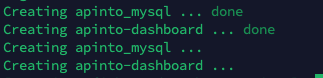
浏览器访问
在浏览器输入地址:http://{ip或域名}:{端口号},访问控制台页面